Cómo hacer un indice en word
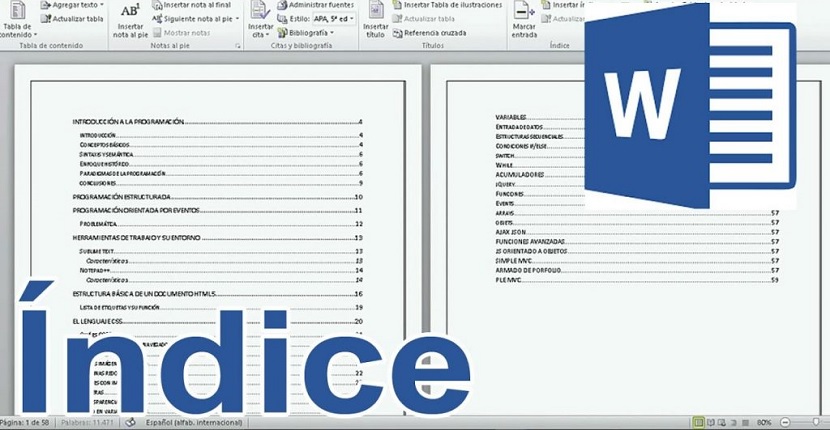
Tabla de contenidos
Hacer un índice en Word seguramente te parecía algo de lo más sencillo, hasta que te has puesto a hacerlo. Sin embargo y lejos de lo que puede parecer es algo más tedioso y complicado de lo que parece, sobre todo si quieres que luzca perfecto en tu documento. Por suerte, en este tutorial te vamos a explicar paso a paso cómo hacerlo de forma sencilla.
Microsoft Word es uno de los editores de texto más completos del mercado. Con él puedes realizar trabajos de la universidad, proyectos laborales, discursos, documentos y prácticamente todo lo que se te ocurra, que eso sí, tengas que dejar escrito.
Pasos para hacer un índice de Word
Primeramente y aunque suene obvio decirlo, tenemos que tener un texto preparado. El documento sobre el que queremos hacer el índice, estará separado por sus títulos, subtítulos y así sucesivamente, sin ningún tipo de formato previo, solamente con las separaciones que sean necesarias.
Es importante seguir unas pautas y un orden para que posteriormente nos sea mucho fácil. En la pestaña inicio seleccionaremos el tipo de texto, que dependerá en gran medida del estilo y gusto de cada persona, pero tenemos que tener unos criterios mínimos. No deberíamos, o más bien no podemos tener un título en un tamaño 16 de letra subrayado y otro titulo en tamaño 12 en negrita.
Si no quieres ni perder el tiempo en pensar el tipo de letra, puedes ir a la pestaña diseño y seleccionaremos el que mas nos interese de la variedad que hay. También tenemos la opción de simplemente ponernos encima del que más se aproxime y hacer clic en el botón derecho del ratón y modificarlo a nuestro antojo.
Modifica los títulos del documento
Una forma muy rápida sería aplicando a nuestro titulo el estilo “Título 1”, a los subtítulos el “Título 2” y encabezados o anexos “Título 3”. Seleccionaríamos el título que quisiéramos modificar y haríamos clic sobre el estilo que hayamos escogido.

En este punto tendríamos mas de la mitad del trabajo hecho, vamos con la página del índice, tenemos que ir a la pestaña archivo, pulsamos insertar y añadimos una pagina en blanco.
Cuando ya la tengamos (en la primera hoja) nos iríamos a la pestaña referencias y pulsaríamos clic sobre “tabla de contenido”, nos aparecerán todas las opciones de modelos de tabla que tenemos disponible, selecciona la que mas encaje con tú documento y el índice se añadirá automáticamente, ¡ya lo tendríamos!
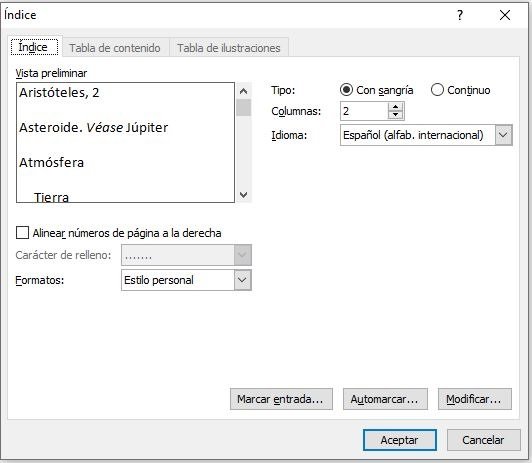
Solo nos queda hacer una revisión de nuestro trabajo por si tenemos que hacer alguna modificación de formato o algún título. Cuando hayamos finalizado pulsamos en la parte superior del índice “actualizar tabla” para que se muestren las modificaciones en el índice que hemos hecho.
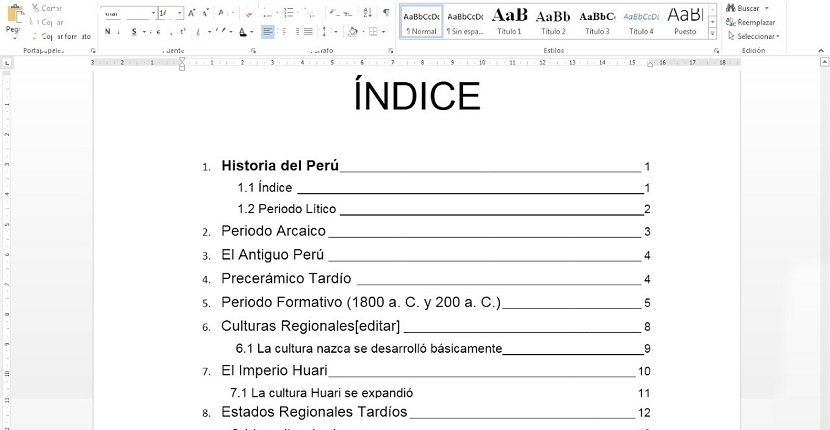
Cómo hacer un indice en Word 2010
Para cerrar este, esperemos que interesante tutorial, queremos decirte que Word 2010 permite hacer un índice de la misma forma que os hemos explicado. Esta es una de las versiones del procesador de textos más usada, y que más dudas suscita. Sin embargo y por suerte, casi todas las cosas (¡bien por Microsoft!) se hacen de la misma forma que en otras versiones de Word.
¿Has conseguido hacer el índice en Word sin problemas?, si todavía te queda alguna duda, puedes hacérnosla llegar a través de los comentarios de esta entrada o a través de alguna de las redes sociales en las que estamos presentes, y trataremos de ayudarme en la medida de nuestros posibilidades de echarte una mano para que consigas un índice de Word perfecto.
También puedes leer: